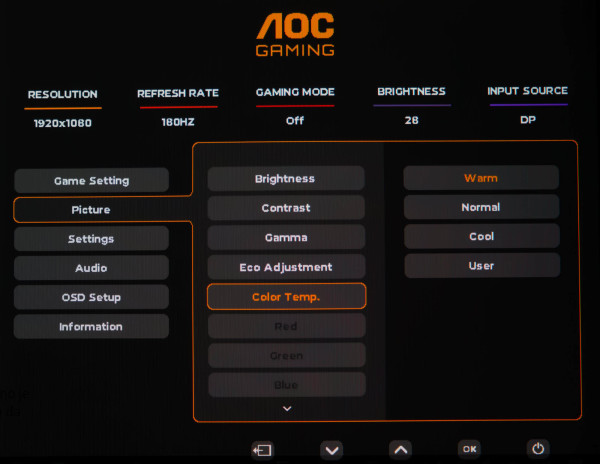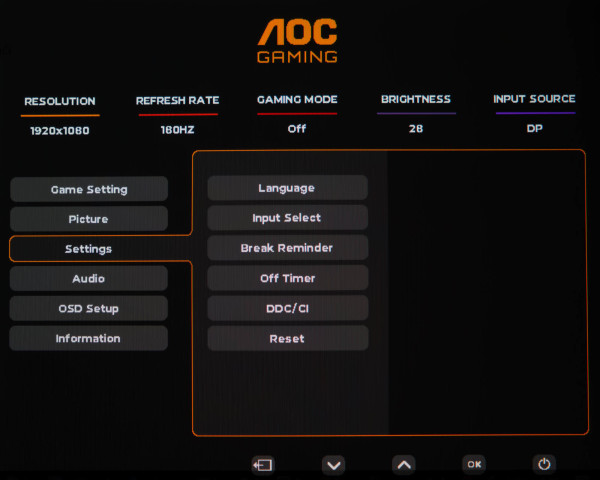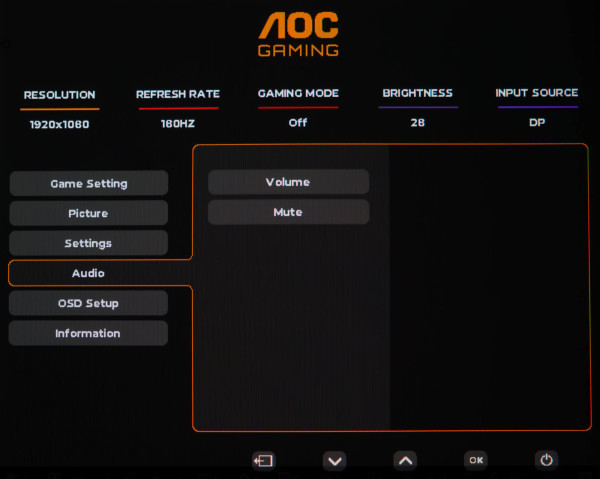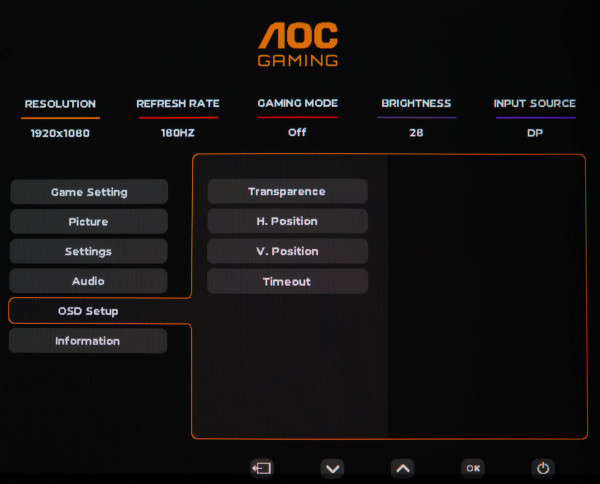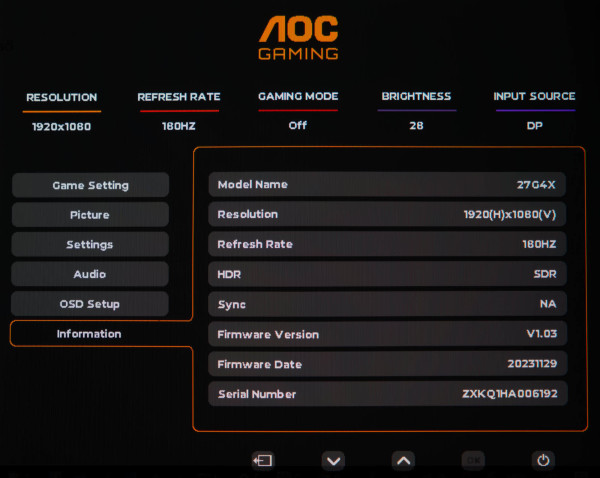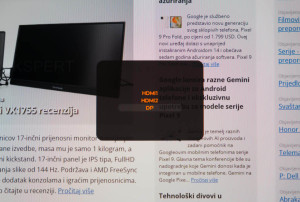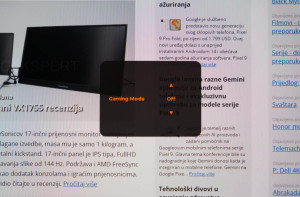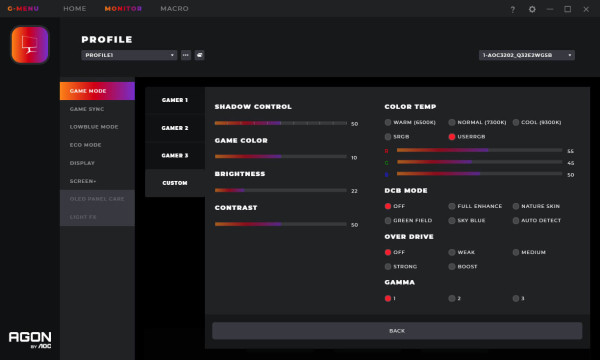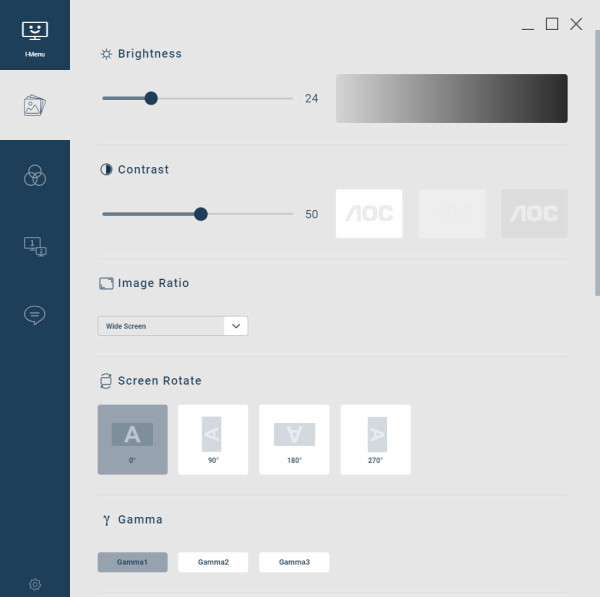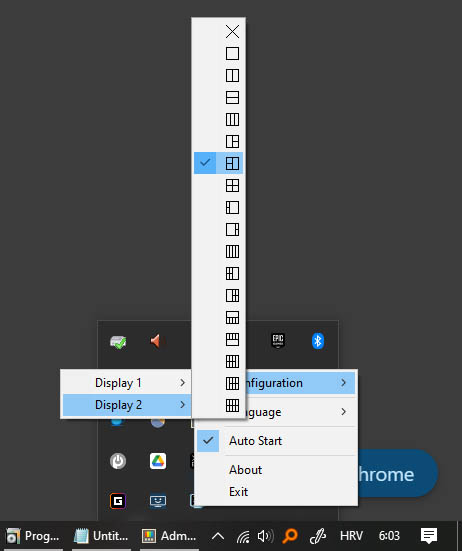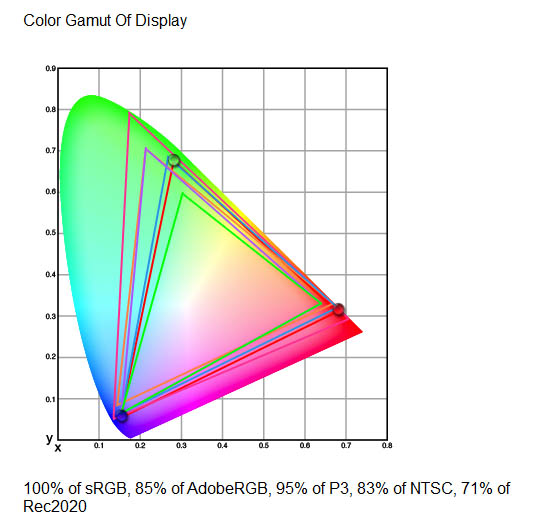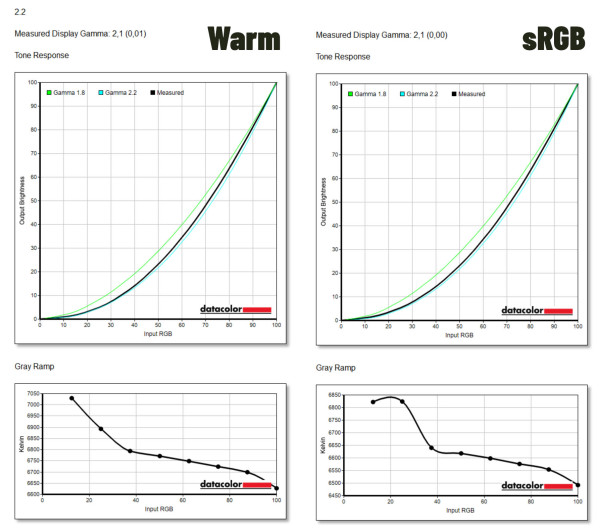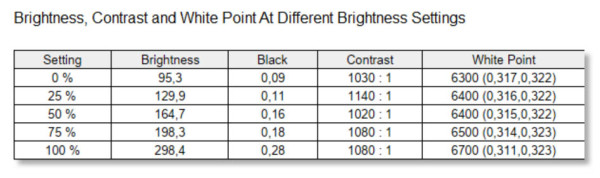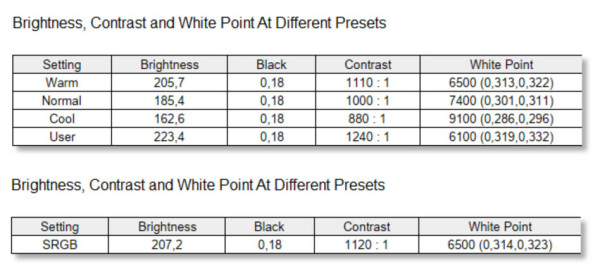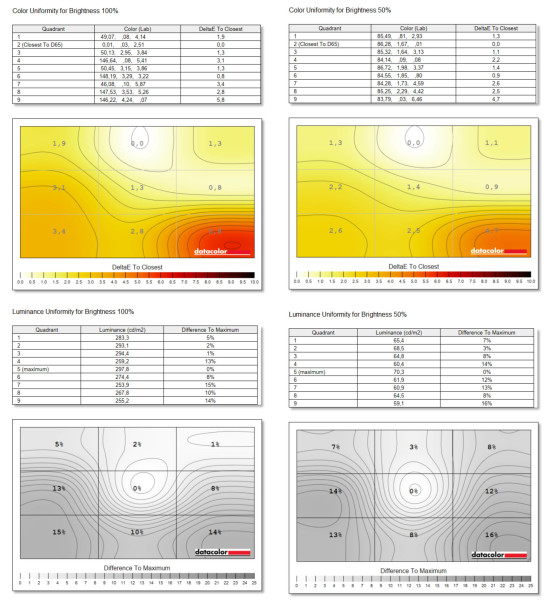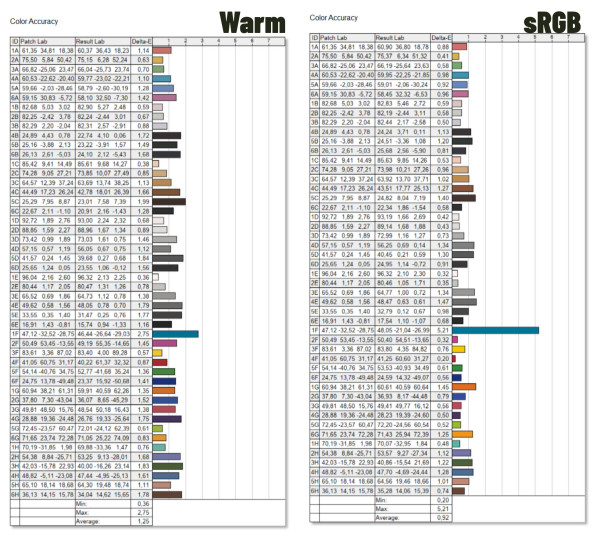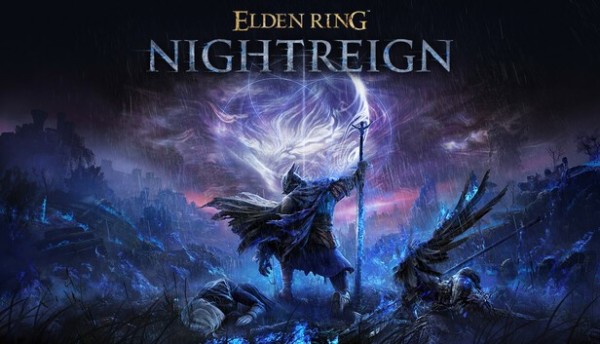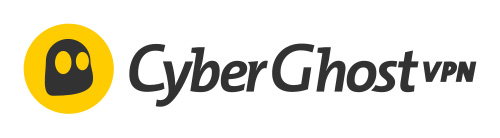AOC 27G4X recenzija
Datum objave 26.08.2024 - Mario Baksa
27G4X - drugi dio
Ostale kategorije postavki
Iduća kategorija postavki je Picture, koja sadrži one postavke koje se najčešće podešavaju, a to su svjetlina, kontrast, gama (ovaj monitor nudi čak 5 gama vrijednosti u koracima po 0,2 – od 1,8 do 2,6), Eco Adjustment (predefinirani načini rada za razne situacije poput čitanja teksta, Internetskih aktivnosti, igranja, gledanja filmova…), temperatura boje (Warm, Normal, Cool, User), zatim individualne RGB komponente ako odaberete korisničku temperaturu boje (User).
Nadalje, tu su HDR i HDR Mode (opcije za HDR su prikazane kad je monitor prepoznao HDR ulazni signal, a za HDR Mode kad nije), DCR (dinamički kontrast), Color Space (biranje između Panel Native, što predstavlja standardni kolorni prostor matrice, te sRGB), LowBlue Mode (monitor “požuti” sliku kako bi smanjio emisiju plave svjetlosti – intenzitet promjene boje ovisi o postavci – Multimedia, Internet, Office, Reading), te kao posljednja postavka omjer slike (Image Ratio).
U grupi Settings su postavke koje ćete rijetko imati potrebe dirati, poput odabira jezika, odabira ulaza za videosignal (to je brže i lakše odabrati ako izvan ekranskog izbornika pritisnete prvi gumbić), podsjetnik da biste trebali napraviti pauzu ako radite dulje od 1 sata, automatsko isključivanje monitora nakon određenog vremena (0-24 sata), uključivanje/isključivanje podrške za DDC/CI (naredbe putem kojih grafička kartica može podešavati monitor), te resetiranje postavki monitora.
Grupa Audio ima samo dvije postavke – podešavanje glasnoće te isključivanje zvuka. Zatim se u grupi OSD Setup dolazi do postavki samog ekranskog izbornika (njegove prozirnosti, horizontalnog i vertikalnog položaja te podešavanje vremena prikaza).
OSD setup određuje transparentnost, horizintalnu i vertikalnu poziciju, te dužinu prikaza OSD-a na ekranu.
U posljednjoj grupi, Information, možete saznati naziv modela, inačicu i datum firmwarea, serijski broj te su ponovljene informacije koje su stalno prikazane pri vrhu ekranskog izbornika (razlučivost, frekvencija osvježavanja…).
Neke postavke mogu se podesiti i izravno, putem prva tri gumbića. Prvi gumbić tako služi za promjenu izvora slike, drugi za prebacivanje između različitih gaming profila, a treći za uključivanje i isključivanje nišana.
Podešavanje putem softvera
Iako je ekranski izbornik jasan i funkcionalan, podešavanje monitora nije baš ugodno, jer se to vrši putem četiri gumbića na donjem desnom rubu monitora, koje treba pritiskati prema gore. To lako postane naporno, a najgore je kad slučajno pritisnete peti gumbić te time isključite monitor, pa vam onda Windowsi premještaju sve prozore s tog monitora na drugi, ako ga imate, te opet vraćaju natrag kad monitor ponovno uključite.
Da se ne biste trebali toliko mučiti s tim, AOC nudi za skidanje nekoliko programa: Gmenu, iMenu i Screen+. Čemu oni služe, nećete znati sve dok ih ne instalirate (ili ne nastavite s čitanjem ovog teksta). Zašto se tu kupcu monitora ne nudi jasna informacija o svakom od tih programa, umjesto da ih mora svakog skidati i instalirati pa da sam vidi o čemu se radi? Za ovaj se monitor inače nudi i driver, što je za monitore rijetkost u današnje doba.
G-Menu – krećemo na instalaciju, a on se želi instalirati u C:\G-Menu. Zašto ne koristi uobičajenu mapu Program Files pa da u njoj napravi podmapu AOC i onda podmapu za naziv programa? Shvatili smo zašto nakon pokušaja instaliranja – program ne traži administracijska prava za instalaciju u mapu Program Files pa ga se tamo ni ne može instalirati, bez dodatnih “zahvata”. Stoga smo ga ručno pokrenuli s administracijskim pravima i tada se uspješno instalirao u podmapu unutar Program Filesa. Ozbiljna tvrtka ne bi si smjela dopustiti takvu traljavost.
Sam program G-Menu omogućava podešavanje AOC-ove periferije, uključujući monitore. I to zapravo funkcionira dosta dobro! Stvari su pregledne, šarene, jedino ima kraćih trenutaka čekanja kad iščitava postavke s monitora. Isprobali smo ovaj program i s dva starija AOC-ova monitora te je i s njima dobro radio. U usporedbi s mučenjem s gumbićima na monitoru, ovo je pravo osvježenje! Međutim, mora se primijetiti da u programu G-Menu nedostaju neke opcije koje se mogu podešavati putem OSD-a monitora, poput MBR, MBR Sync, Shadow Boost. Ujedno, testirani monitor ima pet vrijednosti game, dok softver nudi samo tri.
Ono što se AOC-u kao tvrtki može zamjeriti je što softver praktički skrivaju od kupaca za svoje obične monitore. Znači, kod ovog ovdje recenziranog 27G4X kliknete na Drivers & Softver i odmah vas dovodi do linkova za download softvera i dokumentacije za taj monitor. Međutim, ako za “obični” AOC-ov monitor (koji ne spada u AGON seriju kao što je to slučaj s ovim 27G4X) kliknete na Drivers & Software, dočeka vas stranica na kojoj morate upisivati naziv modela u okvir za pretraživanje, pa tek ako ste ispravno napisali naziv modela (ili se vratili na prethodnu stranicu pa ga iskopirali u clipboard) možete doći do softvera i drugih stvari za preuzimanje. Tu praksu je zaista teško razumjeti – ako je korisnik već na stranici monitora koji ga zanima (i kojeg je možda već i kupio), zašto mu se odmah ne ponude linkovi za download upravo za taj proizvod?
I-Menu prilikom instalacije radi istu stvar pa smo i njegovu instalaciju pokrenuli s administratorskim pravima, da ga instaliramo mapu u C:\Program Files\AOC\I-Menu. I-Menu u osnovi radi istu stvar kao i G-Menu (kad su u pitanju monitori), s tim da podržava i upravljanje na daljinu. No, sučelje mu je manje atraktivno (zapravo, za današnje standarde prilično zastarjelo).
Ujedno, ako imate dva AOC-ova monitora, ne možete na glavnom ekranu odabrati kojeg ćete podešavati, nego morate ići u postavke aplikacije. Također ne možete u samom programu imati više profila postavki, kao što to možete u G-Menuu, tako da nam se nekako čini da će većina korisnika naginjati programu G-Menu, a ovog deinstalirati.
Screen+ ima normalni setup (iako, s obzirom da je riječ o AOC-ovom programu, zašto automatski ne ponudi putanju C:\Program Files\AOC\Screen+ umjesto C:\Program Files\Screen+, pa da svi AOC-ovi programi budu na jednom mjestu?). Normalna instalacija, ali po defaultu dolazi s kineskim sučeljem?! Dobro, nije ga neki problem prebaciti na englesko preko ikone pored sata, ali ipak…
On vam omogućava da za svaki monitor odaberete neku od predefiniranih zonskih podjela ekrana, pa onda prozor koji pomičete po ekranu “ispustite” u neku od tih zona i on se raširi po zoni. Znači, program koji bi trebao imati funkciju sličnu kao FancyZones iz PowerToysa.
Međutim, Screen+ se aktivira svaki put kad pomičete prozor (osim kod nekih programa ili prozora, kod kojih se nikad ne aktivira) i čim otpustite gumb na mišu, prozor razvlači na veličinu zone u kojoj je bio kursor miša, bez obzira htjeli vi da se taj prozor razvuče na tu zonu ili ne. Ne možete ga u tome spriječiti tipkom Esc, ne možete spriječiti Ctrl-om, Alt-om ili Shift. Katastrofa! Odmah smo ga deinstalirali! Ne razumijemo zašto se taj program uopće i nudi korisnicima. Slabije upućenim korisnicima mogao bi u radu uzrokovati ozbiljne probleme, a napredniji će ga ionako odmah ukloniti.
Mjerenja
Lako je primijetiti da je monitor živ (brz) već i u samim Windowsima, a isto se uočava i u igrama – nema problema s brzim pokretima. Treba jedino pripaziti da se Overdrive ne stavi na najjaču regularnu razinu (Strong), jer tada se pojavljuju vizualni artefakti, no nekog to možda i ne smeta.
Kod svih gama ima manjih devijacija (najveća devijacija je kod game 1,7, kod koje iznos 0,02), te kod svih gama ima i odstupanja u tonalitetu – u tamnijim tonovima siva je značajnije hladnija nego bi trebala biti, dok se u srednjim i svijetlim tonovima to malo korigira, iako je i dalje malo prehladna.
Najčešće korištena gama 2,2 izmjerena je kao 2,1.
Kad je monitor postavljen na defaultnoj temperaturi bijele Warm, ostvaruje kontrast između 1030:1 i 1.140:1, ovisno o postavci svjetline, a svjetlina koju može emitirati kreće se od 95 nita pri 0% do 298 nita pri 100% svjetline.
Bijela točka se kroz raspon svjetline kretala između 6300 i 6700 K (idealna bi bila 6500 K), pa bi se moglo reći da je Warm postavka upravo ona koju bi većina korisnika i morala koristiti. Alternativno, kolorni prostor panela možete prebaciti u sRGB i tada ćete dobiti temperaturu bijele baš idealnih 6500 K, mada tada gubite mogućnosti podešavanja boje – možete podesiti uglavnom samo svjetlinu.
AOC tu ponavlja sličnu stvar kao s modelom kojim se se bavili prije koji tjedan (AOC U27B3AF), a to je topla temperatura boje najbliža traženoj/neutralnoj (6500 K), dok su ostale (Normal i Cool) previsoke. Zanimljivo je da je kod postavka User temperatura bijele točke ispala 6100 K, odnosno ispala je toplija od tople (Warm). Temperatura boje inače nije navedena u ekranskom izborniku monitora, niti u uputama, no piše u programu G-Menu.
Uniformnost boje kroz površinu ekrana je solidna (najveće odstupanje bilo je u donjem desnom kutu), no uniformnost svjetline je trebala biti znatno bolja – ekran je dosta tamniji na donjem dijelu.
Točnost boja je solidna s defaultnim postavkama (prosječni izmjereni DeltaE je 1,25, što je dosta bolje od najvećeg prihvatljivog odstupanja od DeltaE 2).
Kad se panel monitora prebaci u sRGB kolorni prostor, boje su tada vrlo dobre, s odstupanjem od 0,92 (jedina koja jače odstupa je već nam dobro poznata plava nijansa 1F, koja je rak rana LCD monitorima s LED pozadinskim osvjetljenjem, zbog same prirode LED izvora svjetla).
Zaključak
AOC 27G4X je još jedan od onih monitora koji će odgovarati specifičnim, ne nužno povezanim kategorijama kupaca. To je zato što je za današnje pojmove Full HD razlučivost nekakav apsolutni minimum za monitor (štoviše – mnogi prijenosnici s 15,6-inčnim ekranima imaju tu razlučivost), no ta razlučivost je bila malo “napeta” već i kod 24-inčnih monitora, a kamoli na 27-inčnom monitoru poput ovog. To znači da tekst i detalji sučelja nisu baš oštri kad se monitor gleda s uobičajene udaljenosti.
No, ako vam je prioritet igranje i nemate odveć snažno računalo, ili želite uvijek imati maksimalni FPS (a ovaj vam monitor omogućuje i do 180 “netrgajućih” sličica u sekundi), te želite “nativni prikaz” (da igre igrate na monitoru u nativnoj razlučivosti monitora), ili pak namjeravate gledati puno Full HD videa na njemu i želite nešto veći ekran, možda je ovo monitor za vas. Ako ga se koristi upravo za ono čemu je namijenjen, nemamo osobitih zamjerki na njega.
Ovaj se monitor na njemačkom tržištu može kupiti za oko 150 eura nadalje, a u dućanima u Hrvatskoj cijena mu se kreće od 179 eura naviše.
| AOC AGON 27G4X | |||
| Pozitivno + | Osvježavanje od 180 Hz, relativno brza matrica, podešavanje monitora preko softvera (G-Menu), podrška za G-Sync, portovi s obzirom na klasu monitora, upravljivi stalak (visina, rotacija, nagib, pivotiranje) s rupom za provođenje kabela, solidno tvornički podešene boje, prikaz osnovnih informacija na OSD-u bez potrebe za ulaskom u podizbornik, nekome će HDR i zvučnici biti od koristi, kakvi god bili. | ||
| Negativno - | Niska gustoća prikaza zbog niske razlučivosti s obzirom na dijagonalu, uniformnost svjetline po ekranu trebala bi biti bolja, HDR nije prikladan za gledanje u mračnijem prostoru, zvučnici pokrivaju jako uzak frekvencijski spektar, podešavanje monitora putem gumbića je naporno, tijesni naponski IEC konektor | ||
| Ocjena |
|
||
| Ustupili | AOC | ||
Forum
Objavljeno prije 2 minute
Privatnost i sigurnost podataka i korisnikaObjavljeno prije 7 minuta
A1 - ex Vip (Optika)Objavljeno prije 10 minuta
Epic GamesObjavljeno prije 15 minuta
AMD Ryzen "ZEN5" (9000 CPU series) Info threadObjavljeno prije 17 minuta
NAS DIY - samogradnja, oprema, operativni sustavi, pitanja,...Novosti
Elden Ring Nightreign dodaje novu klasu
Elden Ring Nightreign otkriva novu klasu pod nazivom Ironeye, koja nudi preuređeni pristup igranju na daljinu. Iako je Elden Ring Nightreign odvojen od osnovnog naslova Elden Ring, neke od promjena u stilovima igre u ovom spin-offu ostavile... Pročitaj više
FromSoftware najavljuje The Duskbloods
FromSoftware će kasnije ove godine izdati Elden Ring: Nightreign, ali ne znamo mnogo o planovima developera za budućnost. Do danas nije bilo novih igara na vidiku, a Nightreign djeluje više kao spinoff naslov koji povezuje sadašnje vrijeme... Pročitaj više
Potencijalno izlaze još dvije Assassin’ s Creed igre u 2025.
(izvor slike) Assassin's Creed Shadows tek je izašao, ali Ubisoft bi već mogao imati još jednu igru u pripremi. Prema Tomu Hendersonu, glavnom uredniku Insider Gaminga, Codename Invictus "trebao bi" biti lansiran kasnije ove godine. Nije ri... Pročitaj više
Zašto 4G/5G veza troši više baterije vašeg pametnog telefona?
Jeste li ikada primijetili da se baterija vašeg telefona brže prazni kada koristite mobilne podatke nego kada ste spojeni na WiFi mrežu? Postoji li korelacija između pražnjenja baterije i internetske veze putem mobilnih podataka u odnosu na... Pročitaj više
Kako gledati sve utrke Formule 1 uz pomoć VPN-a?
Ako ste kao i mi, veliki ljubitelji motosporta i poglavito Formule 1 tada znate da u Hrvatskoj nije moguće pratiti ovaj sport uživo. Ipak, uz pomoć VPN usloga je moguće pratiti sve treninge, kvalifikacije, utrke kao i dodatan sadržaj na TV... Pročitaj više
Sve novosti